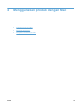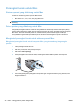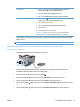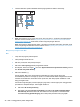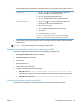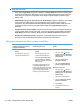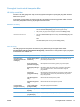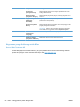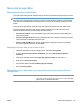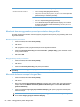HP Color LaserJet Enterprise CP5520 - User Guide
Mac OS X 10.5 dan 10.6
Gunakan salah satu metode ini.
1. Pada menu File, klik Pilihan Print [Cetak].
2. Klik tombol Page Setup [Pengaturan Halaman].
3. Pilih produk, kemudian pilih pengaturan yang benar untuk Pilihan Paper Size
[Ukuran Kertas] dan Orientation [Orientasi].
1. Pada menu File, klik Pilihan Print [Cetak].
2. Buka menu Paper Handling [Penanganan Kertas].
3. Di area Destination Paper Size [Ukuran Kertas Tujuan], klik kotak Scale
to fit paper size [Skalakan sesuai ukuran kertas], kemudian pilih ukuran
dari daftar buka-bawah.
Membuat dan menggunakan preset pencetakan dengan Mac
Gunakan prasetel pencetakan untuk menyimpan pengaturan driver printer yang sekarang aktif untuk
digunakan kembali.
Membuat prasetel pencetakan
1. Pada menu File, klik Pilihan Print [Cetak].
2. Pilih driver.
3. Pilih pengaturan cetak yang akan disimpan untuk digunakan kembali.
4. Pada menu Presets [Pra-setel], klik Pilihan Save As... [Simpan Sbg...], dan masukkan nama
untuk preset tersebut.
5. Klik tombol OK.
Menggunakan prasetel pencetakan
1. Pada menu File, klik Pilihan Print [Cetak].
2. Pilih driver.
3. Pada menu Presets [Pra-setel], pilih preset pencetakan.
CATATAN: Untuk menggunakan pengaturan standar driver printer, pilih Pilihan standard
[standar].
Mencetak halaman sampul dengan Mac
1. Pada menu File, klik Pilihan Print [Cetak].
2. Pilih driver.
3. Buka menu Cover Page [Halaman Sampul], kemudian pilih di mana akan mencetak halaman
sampul. Klik tombol Before Document [Sebelum Dokumen] atau tombol After Document
[Setelah Dokumen].
4. Pada menu Cover Page Type [Tipe Halaman Sampul], pilih pesan yang akan dicetak pada
halaman sampul.
CATATAN: Untuk mencetak halaman sampul kosong, pilih Pilihan standard [standar] dari
menu Cover Page Type [Tipe Halaman Sampul].
54 Bab 4 Menggunakan produk dengan Mac IDWW